应用开发fullsdk下载及api版本选择
概述
我们在开发应用时,尤其是遇到系统应用的修改,在sdk的选择以及deveco版本的选择上可以参照以下内容
环境描述
开发环境:Windows 10
DevEco Studio 版本:DevEco Studio 5.0.0 Release(5.0.3.910)
SDK 版本:5.0.0.70(Full SDK)
设备型号:黄鹂
系统版本:OpenHarmony 5.0.0.710
步骤
1、首先,我们打开应用的代码,查看项目的build-profile.json5里面compileSdk锁对应的版本号
比如:
compileSdk: 10 我们可以选用devecoStudio4.0,需要我们下载api10对应的sdk分支:OpenHarmony-4.0-Release,下载方法参照步骤2.
compileSdk: 11 我们可以选用devecoStudio4.1,需要我们下载api11对应的sdk分支:OpenHarmony-4.1-Release,下载方法参照步骤2.
compileSdk: 12 我们可以选用devecoStudio5.0.0,需要我们下载api12对应的sdk分支:OpenHarmony-5.0.0-Release,下载方法参照步骤2.
......
compileSdk: 18 我们可以选用devecoStudio5.1.0,需要我们下载api18对应的sdk分支:OpenHarmony-5.1.0-Release,下载方法参照步骤2.
2、下载full-sdk
下载地址:https://ci.openharmony.cn/workbench/cicd/dailybuild/dailylist
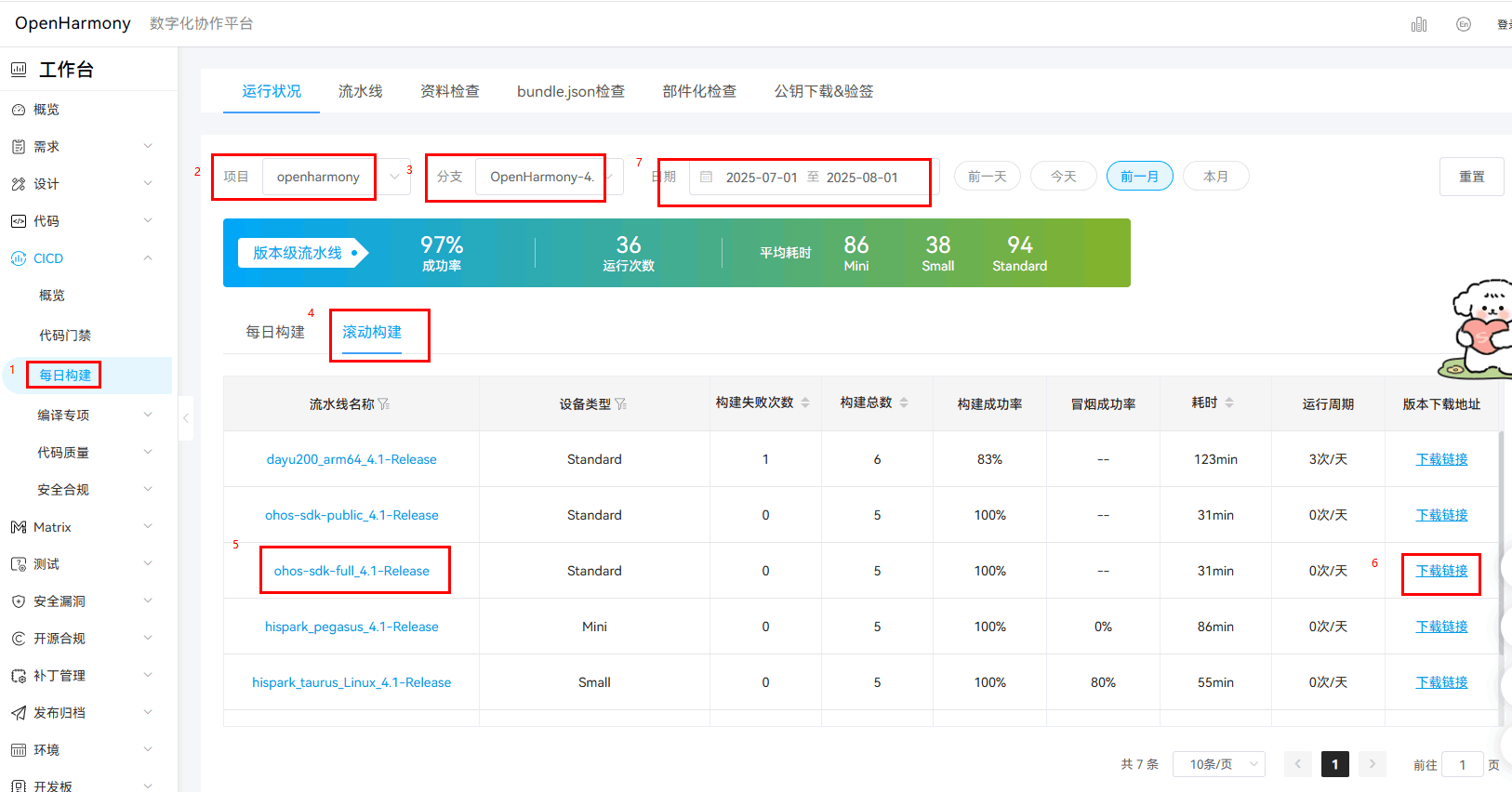
下载方式如图:
1->选择每日构建
2->选择openharmony
3->选择您需要下载的sdk的分支,例如您需要下载api11对应的sdk分支OpenHarmony-4.1-Release
4->选择滚动构建
7->日期我们可以选择前一天、今天、前一月、本月或者在日期栏选择
5->我们需要下载名称中带有full字样的sdk
6->选择全量包的下载链接
3、full-sdk下载之后,我们需要把devecoStudio对应的默认目录下的sdk改成我们自己下载下来的全量包
打开devecoStudio,
打开文件-设置-sdk
1->选择OpenHarmony
2->就是我们sdk的默认目录
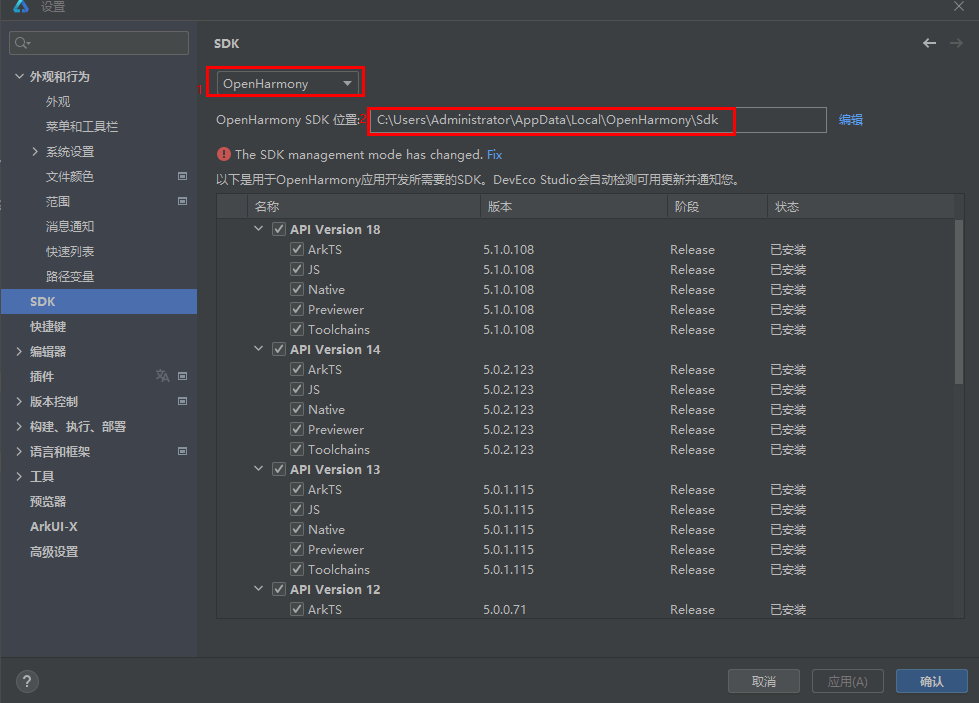
打开此目录,将我们下载下来的fullsdk替换进去就可以了
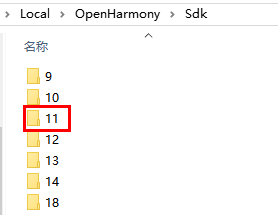
更多推荐
 已为社区贡献7条内容
已为社区贡献7条内容






所有评论(0)